Da wir Smart IPTV auf den FireStick laden werden, müssen wir zunächst in den FireStick-Einstellungen die Sicherheitsoption Anwendungen aus unbekannten Quellen aktivieren. Führen Sie dazu die folgenden Schritte aus:
1. Sie müssen sich auf dem Startbildschirm von FireStick befinden. Wählen Sie FINDEN.
2. Klicken Sie nun auf Suchen.
3. Suchen Sie im Suchfenster nach der Anwendung namens Downloader. Dies ist die Anwendung, über die wir Smart IPTV auf den FireStick laden werden. Folgen Sie den Anweisungen, die auf dem Bildschirm erscheinen, und installieren Sie diese Anwendung. Für die detaillierte Anleitung lesen Sie wie man Apps mit Downloader auf FireStick sideload.
4. Nachdem Sie die Downloader-Anwendung installiert haben, kehren Sie zum Startbildschirm zurück und wählen Sie Einstellungen.
5.Gehen Sie in Einstellungen auf die OptionMy Fire TV und öffne ihn.
6. Nun ist die nächste Option, auf die Sie zugreifen, folgende Entwickleroptionen.
Wählen Sie nun Fire TV Stick und klicken Sie sieben Mal darauf, um die Entwicklungsoptionen zu aktivieren.
7. In dem Fenster, das sich danach öffnet, fahren Sie fort und klicken Sie auf Install Unknown Apps.
Hinweis: Wenn Sie noch über die alte Version der FireStick-Schnittstelle verfügen, klicken Sie auf Anwendungen aus unbekannten Quellen.
8. Aktivieren Sie die Option ON für die Anwendung Downloader.
Sobald Sie Apps from Unknown Sources aktiviert haben, können Sie mit der Installation der Smart IPTV-Anwendung auf FireStick beginnen. Sie müssen folgende Schritte durchführen:
9. Sie können nun die Anwendung Downloader öffnen. Einige Eingabeaufforderungen werden angezeigt, wenn Sie die Anwendung zum ersten Mal ausführen. Schließen Sie diese, indem Sie die entsprechenden Optionen wählen. Wenn der nächste Bildschirm der Anwendung erscheint, klicken Sie auf das hervorgehobene Textfeld in der Abbildung unten.
10. Geben Sie in diesem Fenster den folgenden Pfad ein : https://www.firesticktricks.com/smarter
Hinweis: Sie können auch die verkürzte Version der URL verwenden firesticktricks.com/smarter
11. Geben Sie ihm ein oder zwei Minuten Zeit, bis der IPTV Smarter auf Ihr FireStick-Gerät heruntergeladen ist.
12. Sobald der Download abgeschlossen ist, führt die Downloader-Anwendung die APK-Datei aus und die Installation beginnt.
klicken Sie auf Install
13. Warten Sie, bis die Installation abgeschlossen ist
14. Die Installation wird mit der Benachrichtigung über die Installation der Anwendung abgeschlossen.
Sie können nun wählen, ob Sie auf ÖFFNEN klicken und mit IPTV Smarters beginnen möchten.
Ich empfehle, zu wählen DONE damit Sie zuerst die APK-Datei löschen und Speicherplatz auf dem FireStick-Speicher sparen können
15. Wenn Sie oben auf DONE geklickt haben, befinden Sie sich wieder auf der Downloader-Schnittstelle
16. Auch hier klicken Sie auf Löschen.
Super! Sie haben jetzt die IPTV-Anwendung Smarters auf dem FireStick.
Wie man IPTV Smarters auf dem FireStick nutzt
Wie ich bereits erwähnt habe, hat IPTV Smarters keine eigenen Kanäle. Es ist lediglich ein Vermittler, der es Ihnen ermöglicht, die Kanäle zu streamen, auf die Sie über IPTV-Dienstanbieter Zugriff haben.
Um IPTV Smarters zu nutzen, müssen Sie also mindestens einen IPTV-Dienst abonniert haben.
Wenn Sie die IPTV Smarters-Anwendung zum ersten Mal ausführen, werden die Nutzungsbedingungen das erste Fenster sein. Scrollen Sie nach unten und klicken Sie auf Akzeptieren
Das ist das Fenster, auf dem Sie als Nächstes landen. Sie beginnen mit einem Klick auf ADD USER in der oberen rechten Ecke oder ADD NEW USER In der Mitte
Verbindung mit der Xtream Codes API
M3U-Playlist-URLs sind oft lang und schwer in die App einzutippen, besonders wenn Sie mit der FireStick-Fernbedienung tippen.
Daher empfehle ich, die Xtream Codes API zu verwenden. Sie sind kürzer und einfacher einzugeben.
Allerdings wurden die Xtream-Codes entfernt und ich bin mir nicht sicher, ob die API-Codes noch länger funktionieren werden
Die Xtream Codes API wird Ihnen von Ihrem IPTV-Anbieter zusammen mit Ihrer M3U-Playlist-URL per E-Mail zugesandt. Wenn Sie diese nicht erhalten haben, wenden Sie sich bitte an Ihren IPTV-Anbieter.
Wenn Sie auf Login with Xtream Codes API klicken, ist dies das Fenster, in dem Sie Ihre Daten eingeben können:
.




















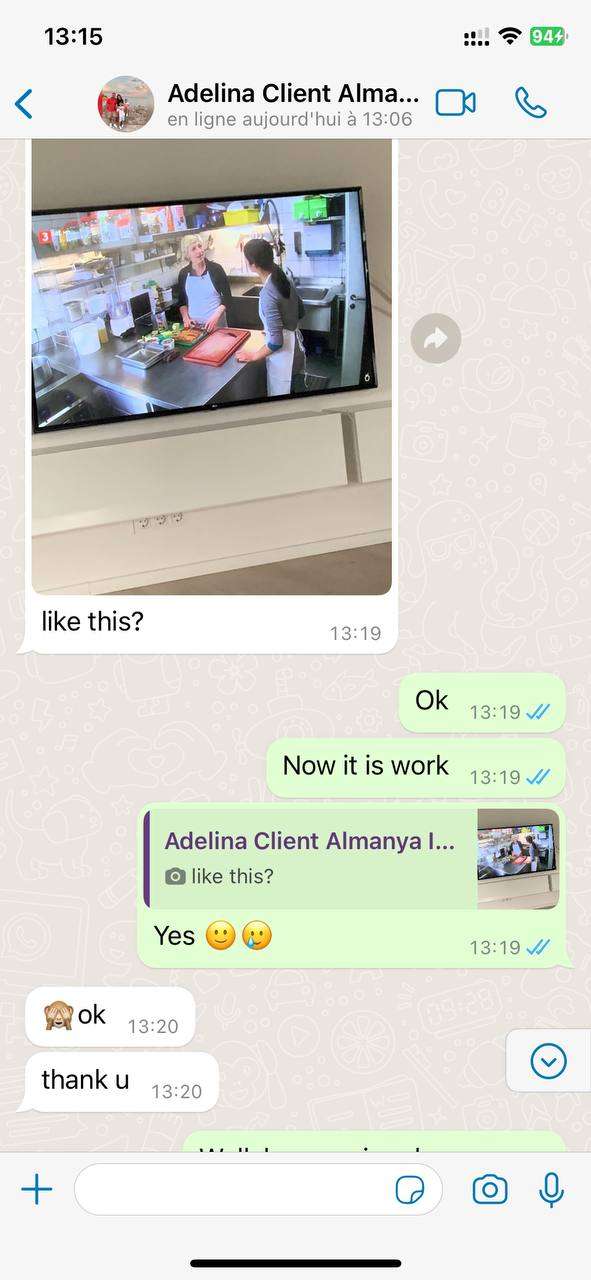
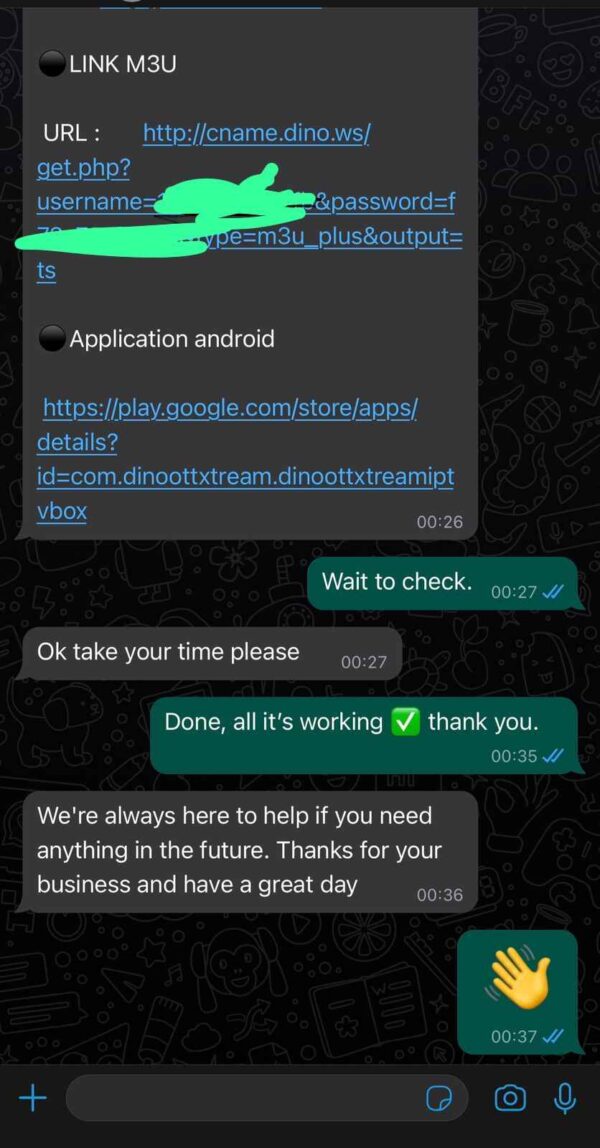
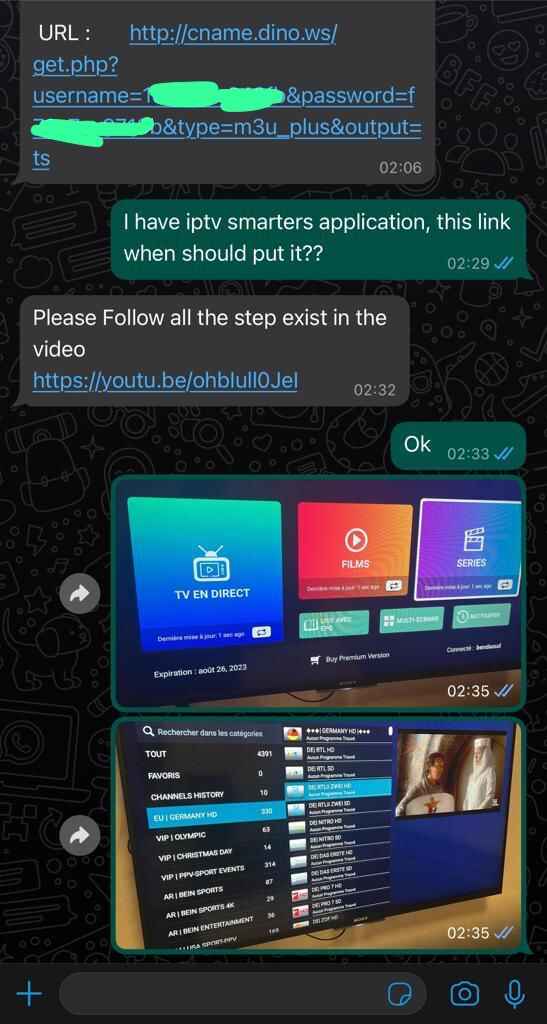
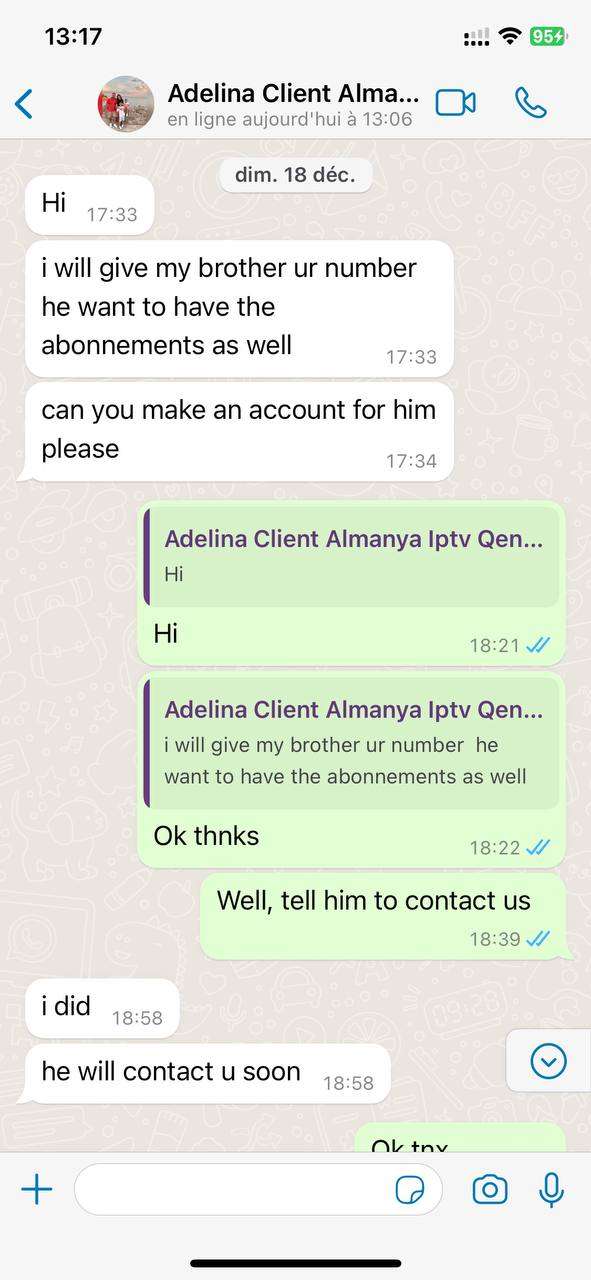
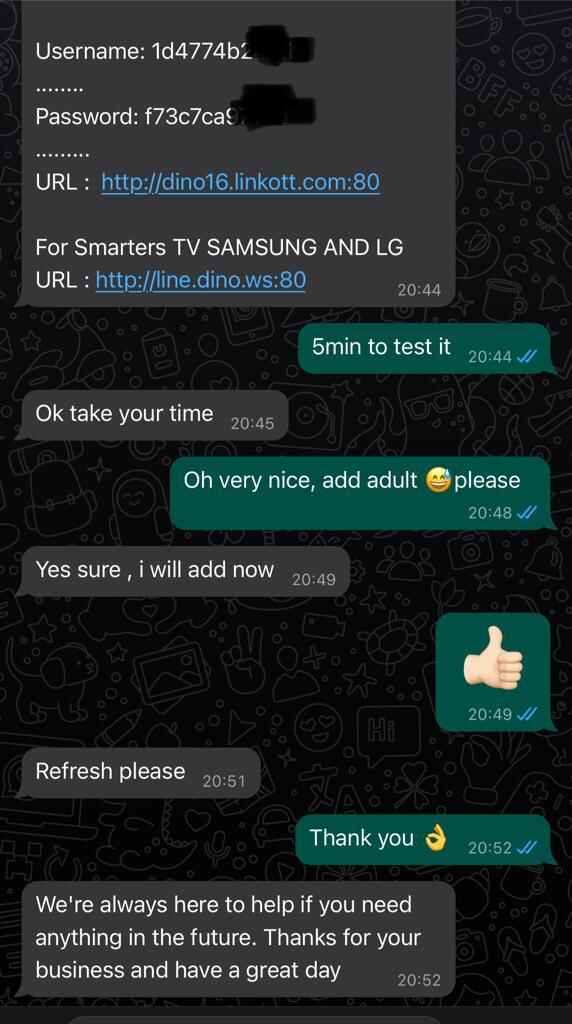



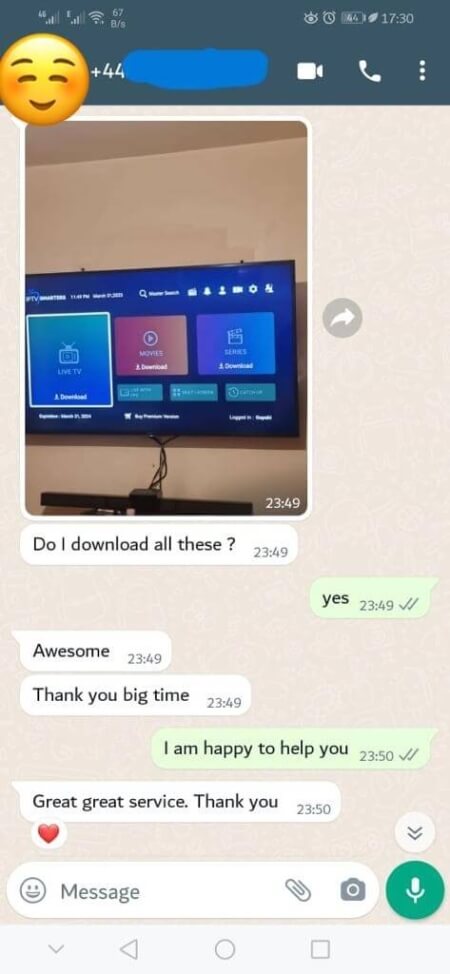


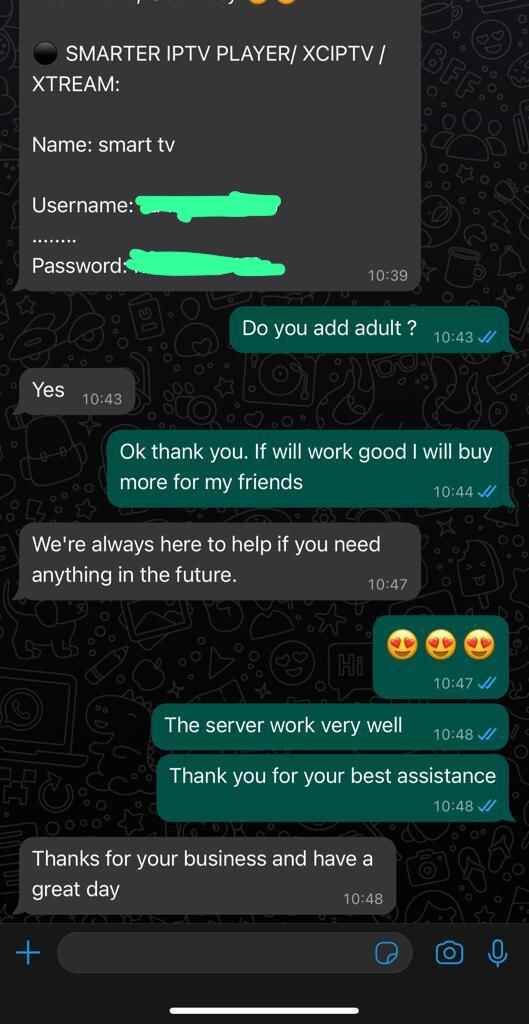

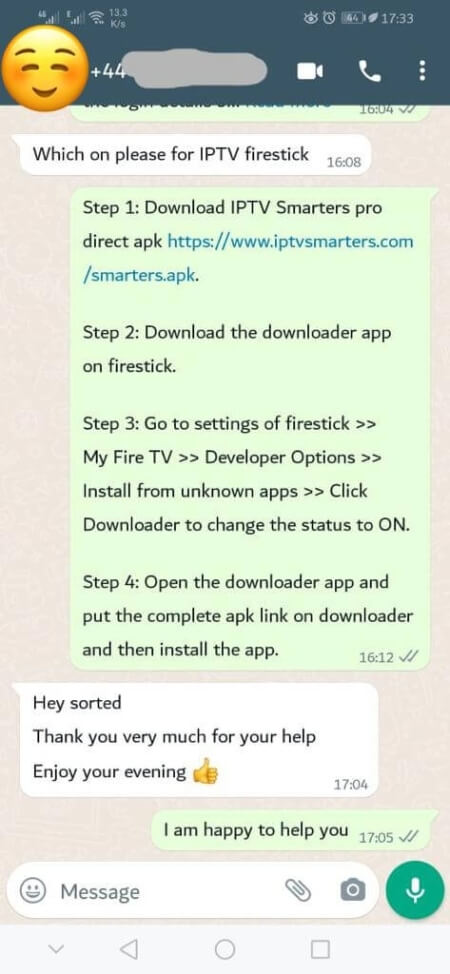


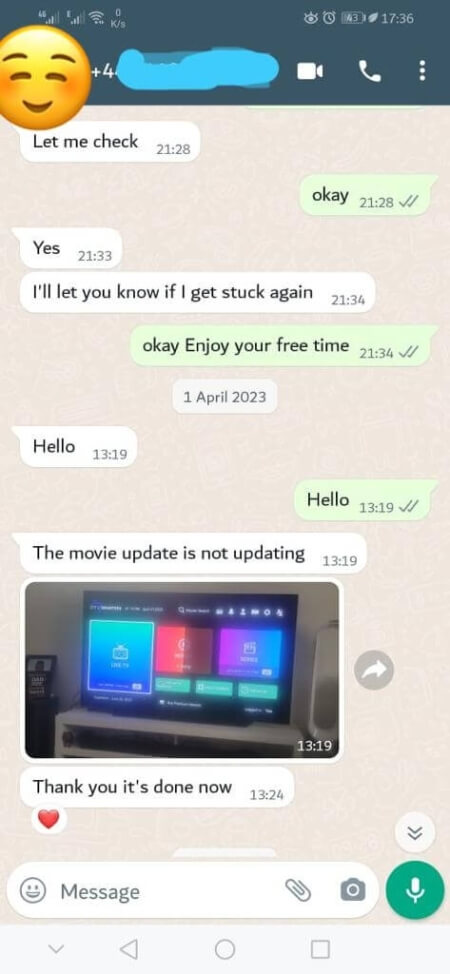

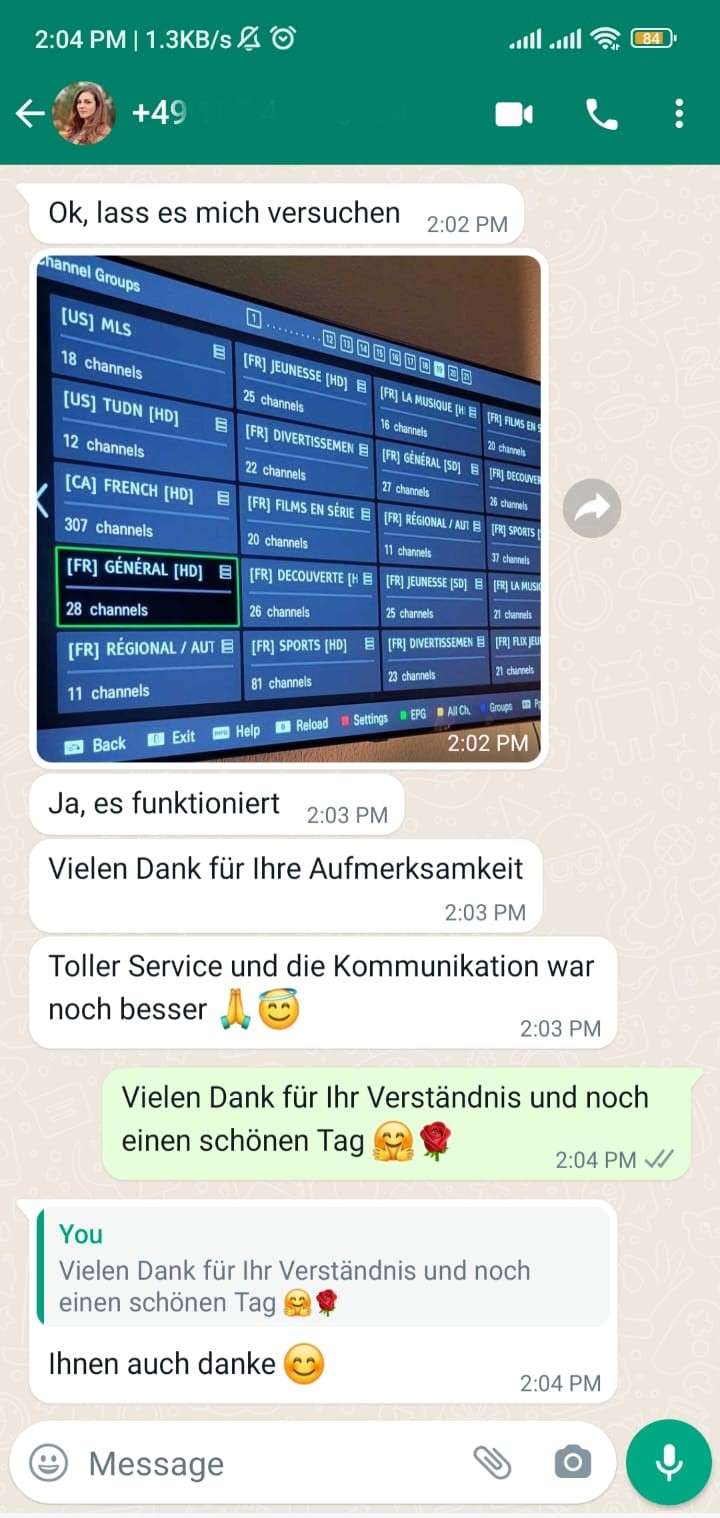

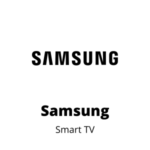
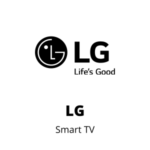
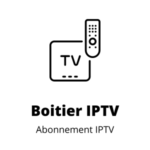
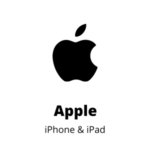
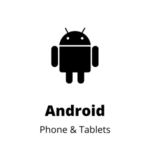
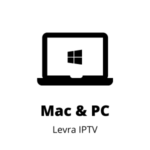
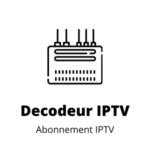
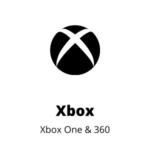
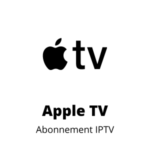
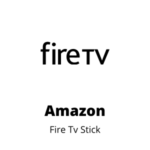
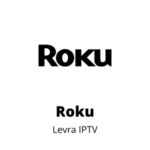



































 installieren mithilfe
installieren mithilfe 










